Как легко убрать разрыв страницы в ворде (word)
Оказалось, что в последнее время, люди, работающие часто в текстовом редакторе, к примеру, в Worde сталкиваются с одной проблемой. Между текстами, когда начинается новый абзац, видно, что он начинается с новой страницы. Обычно такое происходит, при условии того, что был скопирован объемный кусок текста. Когда люди начинают исправлять эту проблему, то они только усугубляют последствия. Но оказалось, что со всеми неприятностями можно справиться. И не нужно совершать хаотичные действия. Имеется минимум действий, которые помогают справиться с бедой, и все четыре варианта будут рассмотрены в этой статье.
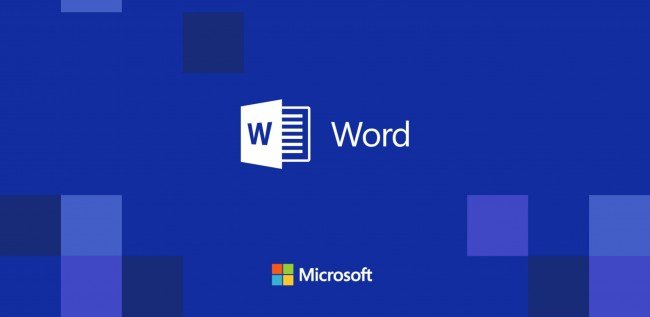
Что под собой подразумевает разрыв страницы в WORD?
Разрыв в офисном редакторе 2013 года выпуска представляет собой знак, который обозначает обычно новый абзац. Если кликнуть на этот знак, то выполнится специальная команда, соответствующая определенным действиям, а именно совершению разрыва. Впоследствии это всё будет применено ко всему тексту, который располагается на разных страницах.
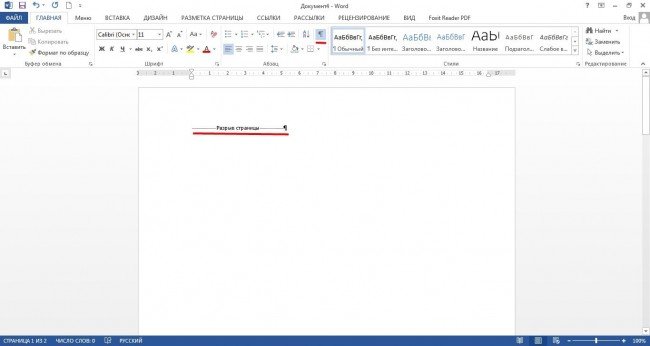
Обычно такая команда сильно мешает в дальнейшей работе многим пользователям. Но, оказалось, имеются такие личности, которым эта идея наоборот полезна. К примеру, если происходит верстка определенного документа, то подобные действия будут на самом деле удобны для человека.
Если, получилось так, что вы столкнулись с такой проблемой, и не знаете, что вам нужно делать, то нужно сразу принять во внимание тот факт, что алгоритм действий будет заметно отличаться. То есть, говоря грубо, любой человек должен будет обратить внимание на версию текстового редактора, на объем напечатанного текста, на предполагаемый поток действий, и на цель, для чего собственно создавался этот текстовый документ.
Вариант №1. Удаление разрыва, с использованием клавиши Delete.
Разрыв можно убрать одним из таких способ – сместись курсор в конец последней строки, ведь именно с неё будет начинаться разрыв страницы, который вы можете впоследствии удалить, используя клавишу Delete. Если вы нажали на кнопку один раз, и ситуация не исправилась, не нужно подвергаться состоянию паники, возможно, неоднократное нажатие поможет решить проблему, ведь никому неизвестно, насколько объемный разрыв страницы у вас получился во время печатания своего документа.
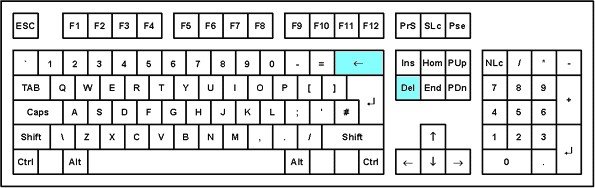
Многие не понимают, а справились ли они с проблемой или на самом деле нет. Оказалось, определить это достаточно просто. Если конец последней строки напечатанного текста имеет конечную позицию, и после него нет никакой пустоты, то значит, проблема действительно устранена. Данный метод актуально подходит для версии 2007 года.
Вариант №2. Удаление разрыва, используя невидимые знаки.
Еще одним наиболее простым способом считается удаление разрыва с помощью специальных символов в текстовом редакторе Word.
Вначале нужно отобразить все знаки, с помощью клавиши, которая выполняет эту функцию. С помощью этого знака, можно смело выполнить нужное действие, которое поможет им выполнить функцию.

1. Если вы хотите чтобы текст был оформлен корректным образом, то нужно нажать на клавишу Delete
2. Если вам нет необходимости удалять какие-то определенные фрагменты, достаточно нажать на клавишу Enter.
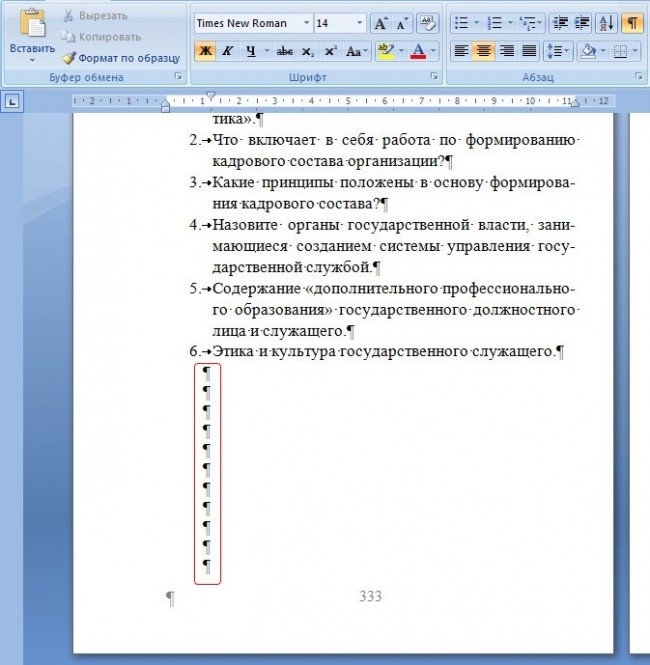
Этот способ считается наиболее актуальным, в том случае, если вам необходимо в текстовом редакторе удалить несколько разрывов. Не стоит использовать этот способ, если в документе, имеется больше пятнадцати листов.
Вариант №3. Удаление с помощью поиска.
Оказалось, что этот способ будет подходить в том случае, если необходимо удалить сразу несколько пробелов. Достаточно воспользоваться известной командой поиска, которая имеет комбинацию – CTRL – F. Когда откроется эта команда, нужно выбрать вкладку «Замена». И вместо разрыва необходимо указать специальный символ.
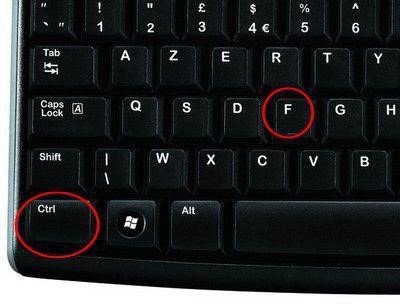
Если вы хотите не заменять, а просто удалить разрывы страниц, то значит, вам необходимо в качестве замены использовать простое пространство.
Вариант №4. Совмещение абсолютно всех способов.
Этот способ включает в себя сразу несколько вариантов, а именно второй и третий способ. Этот четвертый вариант считают самым оптимальным. Оказалось, что в последнее время этот способ используют многие люди, можно удалить множественные разрывы, это можно сделать, как частично, так и полностью.
Во-первых, нужно проделать все действия, которые были описаны в третьем варианте, только нужно остановиться на том способе, где добраться до пункта «Заменить все». Вместо этого пункта, необходимо нажать на кнопку «Найти далее», и просто «Заменить».

Советуем всё-таки перед тем, как удалять разрыв, убедиться в том, насколько он объемен. Ведь к каждому разрыву нужно подходить индивидуально. Оказалось, что все разрывы нужно отслеживать сразу, иначе потом справиться с ними будет гораздо тяжелее, чем сразу.


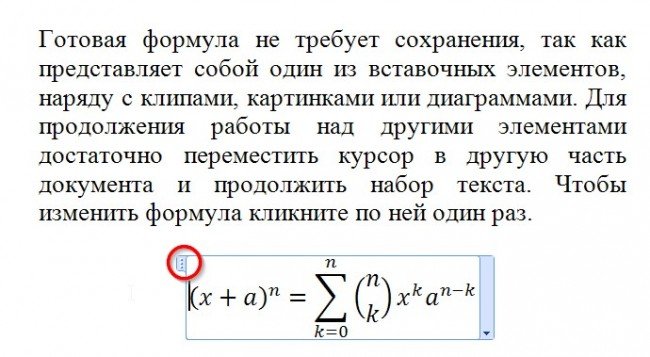
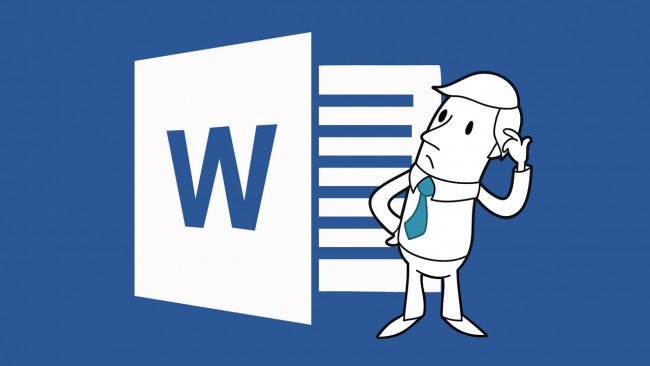
















Как зарегистрироваться в Вконтакте без телефона?
Как открыть файл rar (рар) на Windows, Андройд, в Linux и MAC
Что это такое # Хэштег, как сделать правильный